Google Pay nie działa? 7 sprawdzonych rozwiązań
Opublikowany: 2024-06-02Czy Twój Google Pay nie działa ? Google Pay, popularnie nazywany GPay, to jedna z najszybciej rozwijających się platform płatniczych w USA i poza nią. System płatności online należący do Google zapewnia bezpieczny i bezproblemowy sposób dokonywania płatności za towary i usługi w Internecie oraz w sklepach – za pomocą płatności zbliżeniowych.
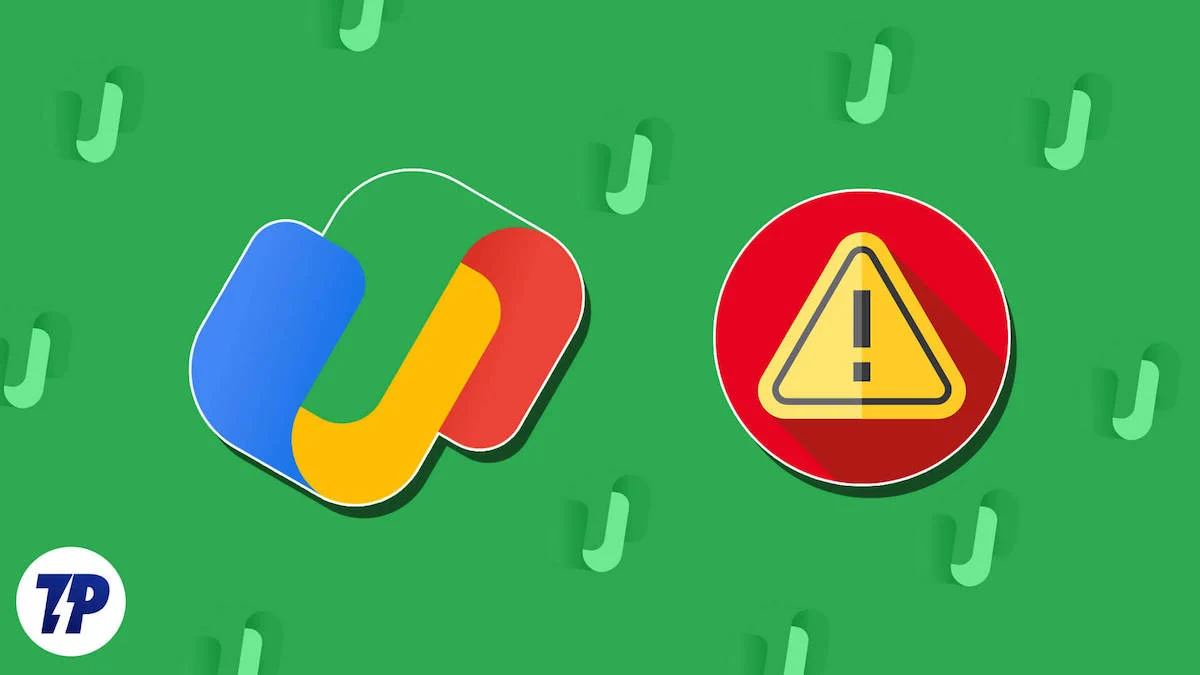
Chociaż korzystanie z bramki płatniczej przez użytkowników jest w większości bezproblemowe, czasami możesz napotkać problemy uniemożliwiające dokonywanie płatności lub przeprowadzanie transakcji.
Może to być naprawdę frustrujące, zwłaszcza gdy pilnie musisz zapłacić za coś w Internecie lub w sklepie, a jedyną opcją jest Google Pay. Jest to częsty błąd usług płatniczych, który może mieć kilka przyczyn.
Dlatego przeprowadzę Cię przez szereg rozwiązań różnych problemów, które możesz napotkać. Wcześniej przyjrzyjmy się, dlaczego Google Pay może nie działać.
Spis treści
Dlaczego Google Pay nie działa?
Przyczyna niedziałania Google Pay zależy od konkretnego napotkanego problemu. Jeśli próbujesz skorzystać z GPay w sklepie i nie możesz nawiązać połączenia do płatności zbliżeniowych, sprawdź najpierw obsługę NFC w swoim urządzeniu. Zawsze, gdy chcesz korzystać z niego w sklepach, musisz włączyć NFC na swoim urządzeniu.
Jeśli GPay nie może przetwarzać płatności, upewnij się, że Twoja karta jest prawidłowo skonfigurowana. Google Pay jest łatwy w użyciu, ale aby móc z niego korzystać, musisz go poprawnie skonfigurować. Czy na pewno Google Pay obsługuje skonfigurowaną kartę kredytową lub debetową? Możesz sprawdzić listę obsługiwanych kart sporządzoną przez Google.
Aplikacja może nie działać na Twoim telefonie z powodu uszkodzonych lub naruszonych plików pamięci podręcznej. Psują pliki systemowe i mogą prowadzić do problemów z wydajnością. Wystarczająca ilość wolnego miejsca również przyczynia się do optymalnej wydajności. Wersja Google Pay to kolejny czynnik, który należy wziąć pod uwagę, ponieważ aktualizacje są zwykle wydawane zarówno dla iOS, jak i Androida.
Mogą również wystąpić złożone problemy, takie jak podejrzana aktywność na karcie prowadząca do ograniczeń płatności. Każdy z tych problemów może spotkać również Ciebie, ale nie martw się, przedstawię Ci tutaj sprawdzone rozwiązania, które pomogą Ci rozwiązać problem.
7 sposobów naprawienia niedziałającego Google Pay
Zaktualizuj Google Pay
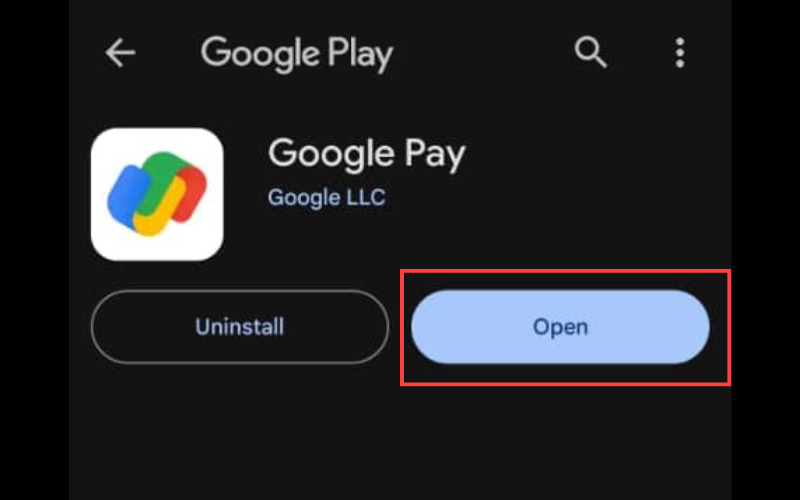
Jeśli aplikacja nie odpowiada lub nie działa prawidłowo, często najłatwiej jest ją zaktualizować. Nawet jeśli masz włączone automatyczne aktualizacje, powinieneś otworzyć sklep Google Play lub Apple App Store, aby upewnić się, że aplikacja jest aktualna.
- Otwórz swój App Store lub Play Store i kliknij pasek wyszukiwania.
- Wpisz „Google Pay ” i naciśnij Enter lub Return.
- Jeśli zamiast Otwórz , kliknij przycisk Aktualizuj, aby go uruchomić.
Istnieją również doniesienia, że po ostatniej aktualizacji mogą wystąpić problemy. W takim wypadku warto przejść do profilu aplikacji w swoim sklepie i sprawdzić opinie. Jeśli inni zgłaszają ten sam problem, aktualizacja jest prawdopodobnie wadliwa. W takim przypadku nie spiesz się, ponieważ Google zazwyczaj szybko naprawia takie błędy.
Sprawdź dane karty
Jeśli niedawno otrzymałeś nową kartę kredytową lub debetową i nie zaktualizowałeś jej jeszcze za pomocą Google Pay, zdecydowanie powinieneś to zrobić, ponieważ Twoja stara karta kredytowa może już nie działać. Poświęć trochę czasu na sprawdzenie szczegółów i upewnienie się, że są prawidłowe. Zalecamy wpisanie swojego imienia i nazwiska dokładnie w takiej formie, w jakiej widnieje na karcie. Wykonaj dokładnie poniższe kroki, aby zweryfikować dane swojej karty:
- Otwórz Google Pay i kliknij przycisk Statystyki .Kliknij Pokaż wszystkie konta .
- W obszarze Metody płatności kliknij swoją kartę, aby zweryfikować informacje, a nawet je edytować, jeśli to konieczne.
Zweryfikuj numer telefonu
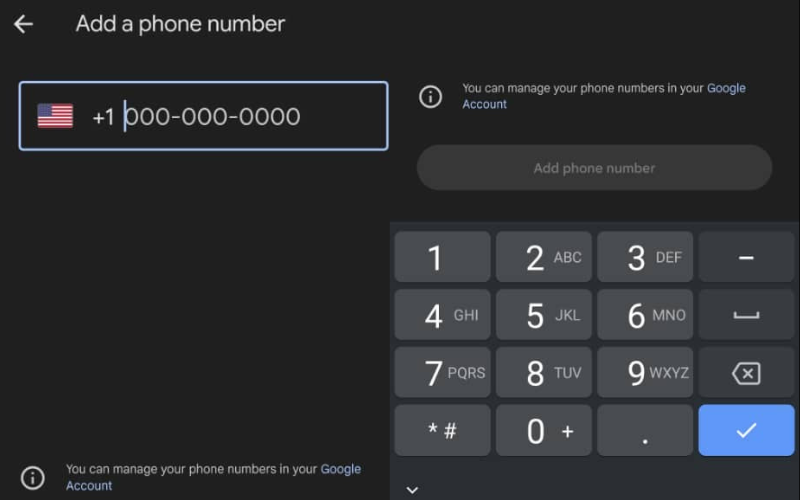
Nieprawidłowy numer telefonu to kolejny częsty powód, dla którego Google Pay nie działa. Konfigurując konto Google Pay, ze względów bezpieczeństwa musisz podać numer telefonu. Jeśli wpiszesz nieprawidłowy numer lub zmienisz numer telefonu, Google może nie być w stanie zweryfikować Twojej tożsamości podczas korzystania z aplikacji. Oto jak zweryfikować swój numer telefonu w GPay:

- Otwórz Google Pay i kliknij logo swojego profilu w prawym górnym rogu.
- Kliknij Ustawienia , a następnie Dane osobowe .
- Możesz zweryfikować swój numer telefonu komórkowego , jeśli nie jest zaktualizowany, kliknij Edytuj numer .
zweryfikować Twoją tożsamość
Zwykle lepiej jest zweryfikować swoją tożsamość, aby odblokować wyższe limity transakcji i inne oferty specjalne w Google Pay. Jeśli spróbujesz wymusić transakcję po przekroczeniu limitu, Twoje konto może zostać oznaczone za podejrzaną aktywność.
- Otwórz Google Pay i kliknij przyciskStatystyki .Kliknij Pieniądze w Google Pay .
- Kliknij link Zweryfikuj . Podaj wymagane informacje, w tym dowód tożsamości ze zdjęciem i numer ubezpieczenia społecznego.
Usuń pliki pamięci podręcznej
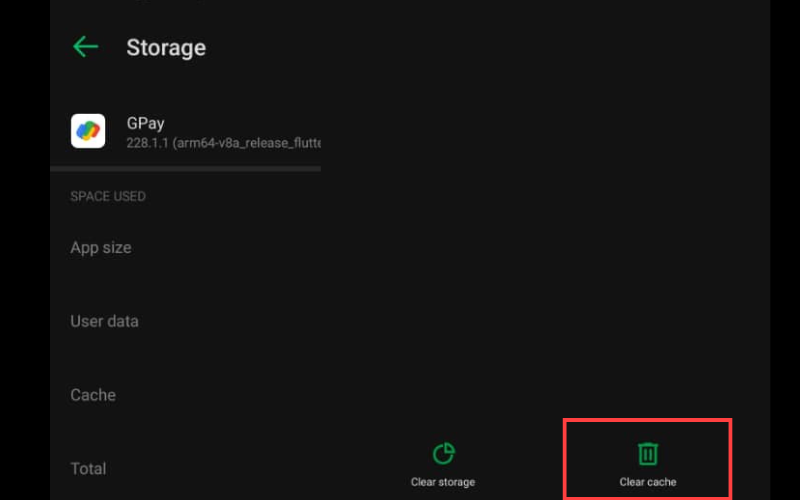
Jeśli aplikacja nie odpowiada i często się zawiesza, usunięcie plików pamięci podręcznej może pomóc w rozwiązaniu problemu. Pliki te mają przyspieszyć działanie aplikacji, ale jeśli jest ich za dużo, mogą mieć wpływ na wydajność.
- Otwórz Ustawienia na swoim telefonie z Androidem i przejdź do Menedżera aplikacji .
- Kliknij Informacje o aplikacji , a następnie znajdź GPay na liście. Alternatywnie naciśnij i przytrzymaj ikonę aplikacji i kliknij przycisk „i”, aby otworzyć ustawienia aplikacji.
- Następnie kliknij Pamięć > Wyczyść pamięć podręczną . Możesz także kliknąć Wyczyść dane , ale konieczne będzie ponowne zalogowanie się na swoje konto.
Sprawdź obsługę NFC
Wspomniałem już, że Twoje urządzenie musi posiadać obsługę NFC, aby móc płacić w sklepach NFC. Bez tego wsparcia możesz płacić tylko online. Ponadto wersja Google Pay na iOS nie współpracuje ze skanerami NFC w sklepach. będziesz musiał używać Apple Pay do płatności NFC na iPhone'ach. Wykonaj poniższe kroki, aby znaleźć obsługę NFC na telefonach z systemem Android:
- Przejdź do Ustawienia > Podłączone urządzenia / Połączenia .
- Poszukaj NFC . Jeśli jej tam nie ma, oznacza to, że Twój telefon jej nie obsługuje.
- Jeśli go tam znajdziesz, powinieneś go włączyć.
Przeczytaj także: Co to jest UPI Lite i jak go skonfigurować?
Zainstaluj ponownie Google Pay
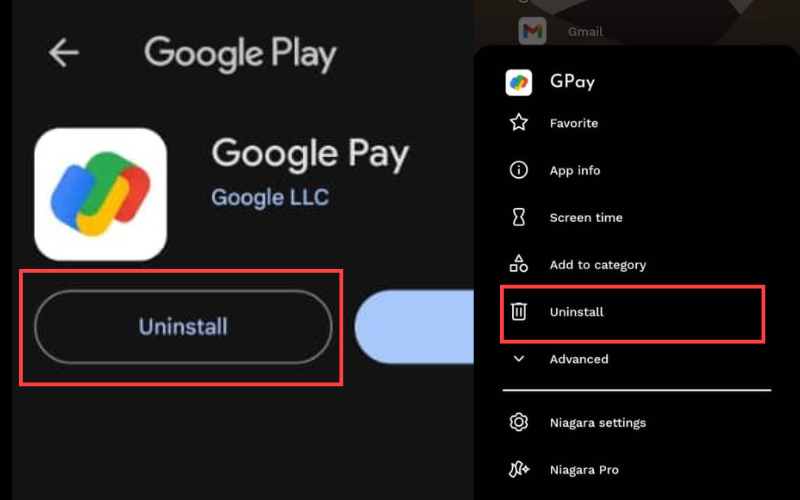
Jeśli występuje złożony problem z wydajnością, najlepiej odinstalować i ponownie zainstalować aplikację. Nie będzie to miało wpływu na Twoje konto; po prostu zaloguj się ponownie, używając tych samych danych uwierzytelniających, ale później będziesz musiał skonfigurować dane swojego konta bankowego. Może to być ostateczność. Odinstaluj aplikację, uruchom ponownie telefon i zainstaluj ją ponownie.
Końcowe przemyślenia
Oto rozwiązania, które pomogły użytkownikom rozwiązać problem z niedziałającym Google Pay. Jeśli będziesz postępować zgodnie z instrukcjami, które ci przekazałem, również powinieneś być w stanie rozwiązać problem. W większości przypadków, jeśli Google Pay nagle przestanie działać, możesz wyczyścić pamięć podręczną i dane, a następnie ponownie skonfigurować aplikację. Mam nadzieję, że pomoże Ci to znaleźć rozwiązanie Twojego problemu.
Często zadawane pytania: Google Pay nie działa
Czy powinienem zainstalować Google Pay czy Portfel Google?
Google Pay służy do płatności zbliżeniowych, a Portfel Google przechowuje karty płatnicze, bilety podróżne, dokumenty tożsamości i nie tylko. Pomyśl o Portfelu Google jak o zwykłym portfelu na rzeczy osobiste; przechowuje karty lojalnościowe, karty podarunkowe i bilety na wydarzenia z Gmaila oraz umożliwia udostępnianie kosztowności. Możesz także wysyłać i odbierać pieniądze, płacić w sklepach i robić zakupy online. Google Pay współpracuje z Portfelem Google. W przypadku płatności zbliżeniowych i zakupów online korzystaj z Google Pay; aby uzyskać więcej funkcji, pobierz Portfel Google.
Czy mogę odinstalować i ponownie zainstalować Google Pay?
Możesz odinstalować Google Pay i zainstalować aplikację później. Informacje bankowe i ustawienia zostaną usunięte z Twojego urządzenia po usunięciu aplikacji z telefonu. Nie będzie to miało wpływu na Twoje konto bankowe. Po ponownej instalacji możesz zalogować się przy użyciu tych samych danych logowania do konta Google Pay i ponownie skonfigurować konto bankowe.
Czy można dezaktywować Google Pay?
Tak, możesz podjąć decyzję o usunięciu swojego profilu płatności z dowolnego powodu. Należy pamiętać, że po usunięciu danych w Google Pay i zamknięciu profilu płatności nie będziesz mieć już dostępu do swoich przeszłych transakcji i historii, a także nie będziesz mógł ponownie otworzyć profilu.
Dalsza lektura:
- Jak podzielić rachunek w Google Pay [Przewodnik]
- Jak skonfigurować opcję Dotknij, aby zapłacić w Google Pay i Paytm
- Jak zeskanować kod QR z obrazu na Androidzie i iPhonie
